كيفية تحويل Powerpoint إلى فيديو؟ هذا هو البرنامج التعليمي!
بالتأكيد نحن جميعا مألوفينأحد برامج Microsoft ، وبالتحديد Microsoft PowerPoint أو المعروف باسم PowerPoint. باوربوينت هو برنامج أساسي للعديد من الأشخاص الذين يمكن استخدامها لعمل شرائح العرض التقديمي. العرض التقديمي المعني عبارة عن مجموعة من الشرائح التي يمكن أن تكون في شكل نص أو فيديو أو صوت أو صور.
بصرف النظر عن ذلك ، يمكن للمستخدمين أيضًا الإدارةتحريك كل شريحة باستخدام الوقت. حان الوقت الذي يحكم الانتقال من الشريحة الأولى إلى الشريحة التالية. وبالتالي ، سيبدو العرض التقديمي كفيديو قيد التشغيل. ومع ذلك ، هل تعلم أنه يمكن تحويل عروض PowerPoint التقديمية إلى تنسيقات الفيديو؟ نعم ، هذا كل ما يمكنك فعله باستخدام إصدار Microsoft PowerPoint 2007 وما فوق.
ثم كيف يمكن تحويل عروض PowerPoint التقديمية إلى مقاطع فيديو؟ حسنًا ، في هذه المقالة ستحصل على الجواب. هيا ، فكر في التفسير التالي.
كيفية تحويل PowerPoint إلى فيديو
لأولئك منكم الذين يرغبون في تحويل شريحة عرض تقديمي إلى تنسيق فيديو ، يرجى اتباع الخطوات أدناه. هنا سأشرح باستخدام مايكروسوفت باور بوينت 2013.
1. أولاً ، يرجى فتح ملف PowerPoint التقديمي (PPT).

2. انقر فوق قائمة الشريط ملف، حدد تصدير > قم بإنشاء فيديو مثل الصورة التالية.

3. ثم يمكنك ضبط دقة الفيديو والتوقيتات اللازمة للانتقال من شريحة إلى أخرى. على سبيل المثال ، هنا اخترت القرار الإنترنت ودي في دي وتوقيت لمدة 6 ثوان. بعد الانتهاء من الإعدادات ، انقر فوق إنشاء فيديو.

4 ستظهر نافذة تخزين الفيديو كما هو موضح في الصورة. يرجى إنشاء اسم فيديو سيتم حفظه. يمكنك اختيار نوعين من تنسيقات الفيديو المطلوبة ، MP4 أو .WMV. وأخيرًا ، يرجى النقر احفظ لحفظ مقاطع الفيديو.

5 سيبدأ PowerPoint في معالجة العرض التقديمي في فيديو. تعتمد عملية إنشاء مقطع فيديو على عدد شرائح العرض التقديمي فيه. انتظر حتى تكتمل عملية صنع الفيديو. ويمكنك بالفعل الاستمتاع بالفيديو.
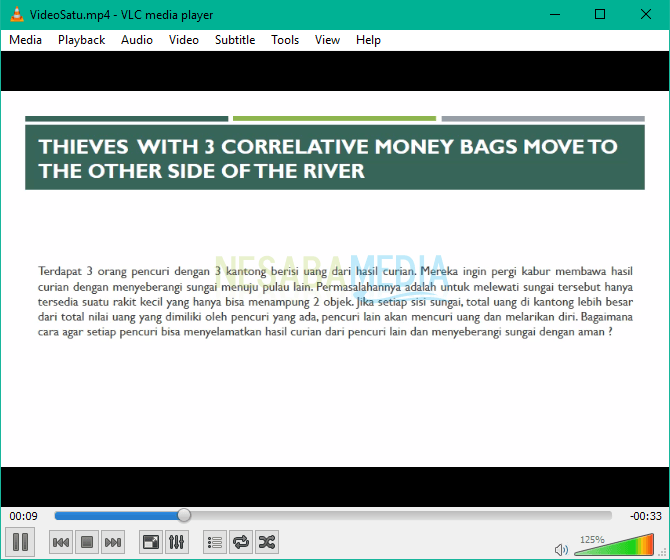
ليس من السهل تغيير العروض التقديميةPowerPoint للفيديو؟ تحتاج إلى الانتباه إلى أن كل عنصر موجود في العرض التقديمي ، مثل تأثيرات الرسوم المتحركة أو الصوت أو الصور أو ما إلى ذلك ، سيظهر في الفيديو الذي سيتم إنتاجه. لذلك ، تحتاج إلى فحص كل شريحة عرض تقديمي قبل تحويلها إلى تنسيق فيديو. عليك أيضًا تحسين استخدام التوقيت على كل شريحة ، بحيث لا تكون سريعًا جدًا أو بطيئًا جدًا.
وبالتالي المقالة حول كيفية التغييريصبح عرض PowerPoint التقديمي فيديو. نأمل أن تكون المقالة أعلاه مفيدة لك ودائمًا تزور Nesabamedia للحصول على أحدث المعلومات المثيرة للاهتمام الأخرى.








